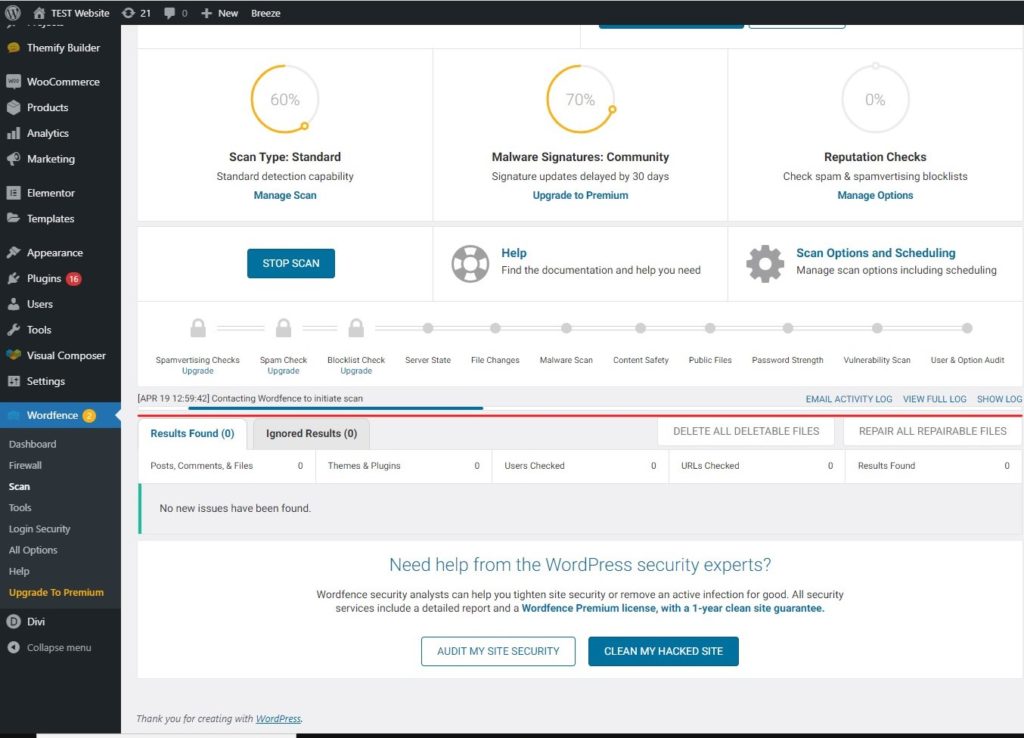Hoe WordPress-beveiligingsproblemen oplossen?
Inhoudsopgave
Soms ziet u mogelijk beveiligingsproblemen die uw aandacht vereisen. U moet deze WordPress-beveiligingsproblemen oplossen. Als u niet zeker weet of uw website een beveiligingsrisico vormt of niet, kunt u al deze stappen volgen meer te weten komen over de veiligheidsproblemen en repareer ze dan.
We raden u aan het scanproces minimaal één keer per maand uit te voeren. Hierdoor wordt de veiligheid van uw website verhoogd en zult u hier betere resultaten zien. Zorg er daarom voor dat u al deze dingen volgt om WordPress-beveiligingsproblemen op te lossen.
Hoe weet u wat de veiligheidsproblemen zijn?
We beginnen met de basis, waarbij we zullen zien hoe u meer te weten kunt komen over de geheime problemen op uw WordPress-website.
Hier zijn enkele van de duidelijke indicatoren dat uw website gevaar loopt.
- Zie je "Mogelijk is uw website gehackt' wanneer u uw website doorzoekt op Google.
- Zie je ongebruikelijke advertenties op uw website.
- Er zijn teksten geschreven in een andere taal op uw website.
- Ongewone activiteit zoals spamberichten enz is te zien op de website. Houd er rekening mee dat het ontvangen van spamreacties heel gebruikelijk is en dat u dit niet als een beveiligingsprobleem kunt beschouwen.
- Zie je "Deze website is niet beveiligd' in de URL-balk.
- Je ziet een plotselinge piek in de hostingbron zelfs als u niet meer gebruikers heeft.
Er kunnen hier nog veel meer dingen zijn. Als u denkt dat uw website gevaar loopt, het is altijd beter om een scan te maken. Wanneer u een scan uitvoert, komt u op de hoogte van alle beveiligingsrisico's van uw website.
We zullen twee manieren zien om dit te doen. In eerste instantie zullen we een eenvoudige manier zien, namelijk door WordPress te gebruiken.
Laten we eerst eens kijken een snelle manier om het probleem op te lossen "Deze website is niet beveiligd'.
“Deze website is niet veilig”
Als u de “Deze website is niet beveiligd" fout. Het komt door één ding. U heeft geen SSL-certificaat op uw website geïnstalleerd. U kunt eenvoudig een SSL-certificaat op uw website installeren en u zult zien dat deze fout verdwijnt.
Sommige mensen hebben mogelijk al een SSL-certificaat op de laagwebsite en krijgen mogelijk nog steeds dezelfde fout te zien. Hier zijn enkele van de kansen dat u de fout ziet. We zullen ook kijken hoe u dit kunt oplossen.
- Uw SSL is mogelijk verlopen. In dat geval kunt u het eenvoudigweg verlengen door naar uw websites te gaan.
- Probeer SSL-plug-ins te installeren, zoals SSL-onveilige inhoudfixer, om deze problemen op te lossen. U kunt hiervoor ook de plug-in "Really Simple SSL" gebruiken.
- Er zijn goede ketens die je hebt bevat mogelijk onveilige elementen op uw website. U kunt de links wijzigen in HTTPS of afbeeldingen in HTTPS.
- Als u een subdomein gebruikt, dit probleem komt vaak voor. U moet de SSL ook voor uw subdomein installeren.
Dat is het eigenlijk wel. Mocht dit het probleem niet oplossen, dan kun je eenvoudig contact opnemen met de SSL-provider of hostingprovider.
Beveiliging Plug-ins
U kunt dan installeer de beveiligingsplug-ins. De beveiligingsplug-ins maken uw werk een stuk eenvoudiger. U kunt eenvoudig aan de slag met een van de beveiligingsplug-ins. Het enige dat u hoeft te doen is een van de beveiligingsplug-ins installeren en deze zal u helpen de zaken interessanter te maken.
Er zijn veel beveiligingsplug-ins die u kunt gebruiken. U kunt eenvoudig alle gewenste plug-ins installeren. Hier zijn er enkele die de moeite waard zijn.
- Sucuri
- Wordfence
- iThema-beveiliging
- Malcare
Dit zijn de vier beste beveiligingsplug-ins die je zeker kunt installeren. Ze hebben allemaal een betaalde en gratis versie. Als je de gratis versie wilt gebruiken, kun je voor Wordfence kiezen of voor Sucuri voor WordPress-beveiligingsproblemen. Beide zijn goed en zullen u helpen het probleem gemakkelijk op te lossen. Daarom kunt u zeker voor elk van hen kiezen, afhankelijk van uw keuze.
U kunt deze plug-ins vinden in de plug-inmap van uw website. Het enige dat u hoeft te doen, is naar de map met plug-ins gaan en installeer de plug-in dat je wilt. Daarna activeer je eenvoudig de plugin en ben je halverwege. Het volgende deel is eenvoudig en dat is het deel waar we het zullen doen voer het scanproces uit.
Het scanproces is hetzelfde proces dat u kunt uitvoeren als u van plan bent uw website te controleren. Wanneer u het scanproces uitvoert, wordt u door alle fasen geleid. Dit zorgt ervoor dat uw website voldoende beveiligd is tegen kwetsbaarheden.
Het scannen van de website
Zoals we al zeiden: dat is het belangrijk om uw website te scannen. Het volgende punt waar u waarschijnlijk aan denkt, is hoe u de website kunt scannen. Het antwoord is eenvoudig. Het enige dat u hoeft te doen, is de plug-in openen die u hebt geïnstalleerd en vervolgens kunt u het scanproces uitvoeren.
Voordat u de scan uitvoert, is het belangrijk om zeker te zijn dat dit het geval is slechts één gebruiken van de genoemde plug-ins. Als je bent als u alle genoemde plug-ins gebruikt, zal dit fouten veroorzaken. Sommige plug-ins zullen elkaar detecteren als virussen of malware. Installeer dus niet alle plug-ins. In plaats daarvan kun je gewoon doorgaan met één plug-in
Wanneer u een plug-in opent, ziet u daar de scanoptie. Alles wat je moet doen is voer gewoon de scan uit. U kunt de scan met één klik uitvoeren. In het plugin-dashboard is er een optie om de scan uit te voeren. Druk gewoon op de scanknop en wacht een tijdje.
Sommige plug-ins zoals Sucuri zullen de cloudservice gebruiken om de website op malware te controleren, terwijl sommige plug-ins zoals Wordfence een WordPress-server zullen gebruiken. Als het in de cloud draait, kunt u de pagina verlaten en het werk doen. Als dit niet het geval is, moet u de pagina geopend houden.
U kunt zeker een ander tabblad openen en doorgaan met uw werk als u niet naar die specifieke pagina wilt staren. Het proces zal zeker doorgaan en u kunt de taak uitvoeren. Het volgende dat u moet zien, is de lijst met fouten.
Ook is het aanbevolen om de scan uit te voeren wanneer je de minste belasting. Dit zal zeker invloed hebben op de server van de website. Zorg er dus voor dat de belasting laag is.
Herstel het virus
Nu kunt u de WordPress-beveiligingsproblemen zeker oplossen nadat u de scan heeft uitgevoerd. Toen u de scan uitvoerde, u krijgt een lijst met malware of virussen dat uw aandacht nodig heeft. Je kunt ze in deze stap oplossen.
Laat eerst de scan voltooien.
We raden je aan sla de lijst met geïnfecteerde bestanden op. We zullen zeker een aantal van de extra procedures in de geïnfecteerde bestanden uitvoeren. Daarom kunt u het zeker ergens in Kladblok of een andere teksteditor bewaren.
Als u nu terugkomt op de plug-in, kunt u eenvoudig alle problemen rechtstreeks vanuit de plug-in zelf oplossen. Afhankelijk van de plug-in die u gebruikt, zal dit wel het geval zijn zie de quarantaineoptie of je zult het doen zie de fix-optie. Beide opties zullen hetzelfde doen. Het zal de bestanden repareren en voorkomen dat ze andere bestanden infecteren.
Het zal ook de bestanden opschonen. Op deze manier heb je geen virussen. In sommige gevallen kan echter de bestanden worden niet opgeschoond. In dat geval zal de plug-in dat wel doen plaats het bestand in quarantaine. Wanneer ze het bestand in quarantaine plaatsen, zijn de effecten van het virus of de malware verdwenen. De kwaadaardige code zal echter nog steeds aanwezig zijn.
De premiumversie van de plug-in zal zeker al dergelijke malware verwijderen. Dus als u er meer heeft of uw website groot genoeg is, kunt u kiezen voor de premiumversie van de plug-in in plaats van de gratis versie. De premium-versie zal zeker meer dingen dekken en je krijgt betere functies.
Nu zullen we zien hoe u de bestanden handmatig kunt opschonen.
Bestanden handmatig opschonen
Er zijn twee manieren om bestanden handmatig op te schonen.
De eerste is de moeilijke manier. Dit is waar je wilt codeerkennis nodig hebben. Als je codeerkennis hebt, kun je dit zeker proberen. Open gewoon het bestand en probeer de code te lezen. als jij Als u schadelijke code vindt die problemen veroorzaakt, kunt u deze verwijderen. In de meeste gevallen wordt de kwaadaardige code versleuteld. U kunt dus naar de gecodeerde code zoeken in plaats van naar een normale code te zoeken.
Zodra u de gecodeerde code heeft gevonden, kunt u eenvoudig de code verwijderen en dat is alles: WordPress-beveiligingsproblemen oplossen.
De tweede is een gemakkelijke manier waaraan de meeste mensen de voorkeur geven. Als u geen kennis van coderen heeft, kunt u dat doen. Je hebt wel een beetje technische kennis nodig.
Hier kan je vervang eenvoudig de geïnfecteerde bestanden. U kunt de geïnfecteerde bestanden vinden. We hebben de lijst al opgeslagen in het notitieblok. U kunt de lijst openen en de bestanden vervangen.
Als het het kernbestand is, dan kan dat haal het bestand op van WordPress.zip van de officiële website. Als het afkomstig is van een plug-in of thema, kunt u dit zeker gemakkelijk doen. Alles wat je moet doen is zoek naar hetzelfde bestand in de originele map van de plug-in of het thema. Daarna kunt u dat specifieke bestand vervangen. Dat is het eigenlijk wel. Als je zoveel werk hebt gedaan, ben je klaar. U hebt de bestanden met succes vervangen.
Nu heb je een schone installatie.
Gebruik Cpanel om beveiligingsproblemen op te lossen
Als u cPanel gebruikt of als uw hosting een plug-in biedt, kunt u die zeker gebruiken om het probleem te verhelpen. Standaard, cPanel beschikt over een virusscanner waardoor u het werk kunt doen. U kunt eenvoudig de cPanel-app openen en deze heeft dan een virusscanner als een van de opties om WordPress-beveiligingsproblemen op te lossen.
Als u erop klikt, ziet u verschillende opties waaruit u er één moet selecteren. U kunt eenvoudigweg de hele thuismap daar. De opties vertellen de scanner eenvoudig waar hij moet scannen. Hier willen we de hele thuismap scannen. Dus dat zullen we doen selecteer direct de hele woning uit de vervolgkeuzelijst of selecteer het vakje.
Daarna kunt u eenvoudigweg druk op de startknop en dat is het. Het scanproces wordt gestart.
Nu kunt u hier zeker de pagina verlaten of zelfs de browser sluiten. Het hele proces gebeurt in de backend. Daarom heb je geen punt nodig om het tabblad open te houden. U ontvangt een melding zodra het proces is voltooid. Daarna zul je het proces zien. Als dit niet het geval is, kunt u eenvoudig de virusscanner openen en kijken of deze is voltooid of niet.
Vanaf hier is het proces veel eenvoudiger. Alles wat je moet doen is druk op de quarantaineknop. Het zal alle bestanden naar de veilige kant verplaatsen. Zodra je dat doet, kun je dat doen eenvoudig alle bestanden repareren.
Het zal enige tijd duren om de bestanden te repareren en dan ben je klaar.
Kies voor de deskundige service
Als u al deze dingen heeft geprobeerd en het probleem nog niet is opgelost, kunt u dat doen ga met de deskundige service. Wanneer u gebruik maakt van de deskundige service, zal het team het probleem voor u oplossen. Het omvat de volledige reparatieservice.
Op deze manier heeft u een schonere website. Dat zullen ze ook doen maak een back-up van uw website. U kunt de back-up in de toekomst herstellen als er iets misgaat.
Het is altijd verstandig om regelmatig back-ups te maken. Op deze manier krijgt u de beste beveiliging.
Laatste woorden over WordPress-beveiligingsproblemen
Samenvattend zijn dit enkele van de beste manieren waarop u WordPress-beveiligingsproblemen kunt oplossen. U kunt ze allemaal proberen en uw website wordt opgeschoond. U kunt de plug-ins geïnstalleerd laten. Hiermee wordt de veiligheid van de website bewaakt en krijgt u het beste beveiligingsniveau. Houd het dus geïnstalleerd en voer de scans regelmatig uit. Als er malware is, kunt u deze zeker verwijderen. Vergeet niet om back-ups te maken.